In questo post imparerai come installare Asterisk su Ubuntu / Debian
asterisco in un toolkit di comunicazione open source, alimenta sistemi IP PBX, server per conferenze e gateway VoIP ed è ampiamente utilizzato da call center e aziende. Ha molte funzioni e ti permette di fare chiamate usando TCP/IP senza alcun costo. Inoltre, ha funzionalità come registrazioni delle chiamate, menu di risposta vocale, messaggi vocali, ecc. Può trasformare un normale computer in un sistema IP PBX. Esistono più di 1 milione di server configurati utilizzando il software Asterisk.
Requisiti :
- Minimo 2 GB di RAM (se utilizzato per un piccolo ufficio da casa), o più a seconda delle dimensioni dell'ufficio, dell'azienda, ecc.
- Macchina Ubuntu 20.04 o 18.04 fresca o Debian9/10 con accesso root
Passaggio 1:aggiornamento del server
Il primo passo sarà aggiornare il tuo VPS per eventuali aggiornamenti più recenti o aggiornamenti di sicurezza
apt-get update && apt-get upgrade
Fase 2:Installai pacchetti di prerequisiti
apt install build-essential autoconf subversion pkg-config libtool wget git
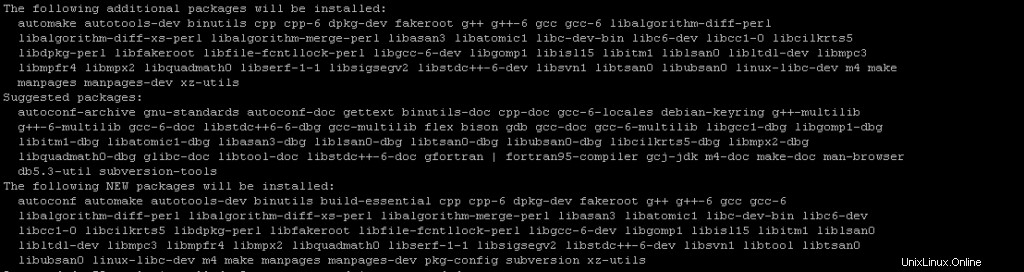
Passaggio 3:installazione di Asterisk su Ubuntu/Debian
Dobbiamo prima clonare l'Asterisk Source Code Repository dal sito ufficiale
sudo git clone -b 18 https://gerrit.asterisk.org/asterisk asterisk-18
cd asterisk-18
Nel passaggio successivo, dobbiamo eseguire uno script di shell che scarichi i sorgenti MP3 richiesti per il modulo MP3 richiesto per Asterisk
contrib/scripts/get_mp3_source.sh
Questo dovrebbe dare il seguente output:
A addons/mp3
A addons/mp3/MPGLIB_README
A addons/mp3/common.c
A addons/mp3/huffman.h
A addons/mp3/tabinit.c
A addons/mp3/Makefile
A addons/mp3/README
A addons/mp3/decode_i386.c
A addons/mp3/dct64_i386.c
A addons/mp3/MPGLIB_TODO
A addons/mp3/mpg123.h
A addons/mp3/layer3.c
A addons/mp3/mpglib.h
A addons/mp3/decode_ntom.c
A addons/mp3/interface.c
Exported revision 202.
Successivamente, dobbiamo eseguire install_prereq script per installare le dipendenze richieste per Asterisk e altre utilità per esso. Questo passaggio richiederà un po' di tempo.
contrib/scripts/install_prereq installs
Dopo aver eseguito questo script, questo installerà le dipendenze richieste e nel mezzo del processo ti verrà chiesto di inserire il tuo numero di codice telefonico come mostrato nell'immagine seguente

Dopo il passaggio, vedrai il seguente messaggio:

Fase 4:creazione e installazione di Asterisk
Dopo aver installato le dipendenze ei pacchetti prerequisiti richiesti, possiamo ora passare al passaggio successivo della creazione del centralino Asterisk dai file scaricati.
Per verificare se tutte le dipendenze richieste sono state installate o meno sul server, eseguire il comando seguente
./configure
If the above command does not give you a Asterisk Logo at the end of the command run the following command
./configure --with-jansson-bundled
Dopo aver eseguito il comando sopra, vedrai il logo Asterisk sullo schermo come il seguente
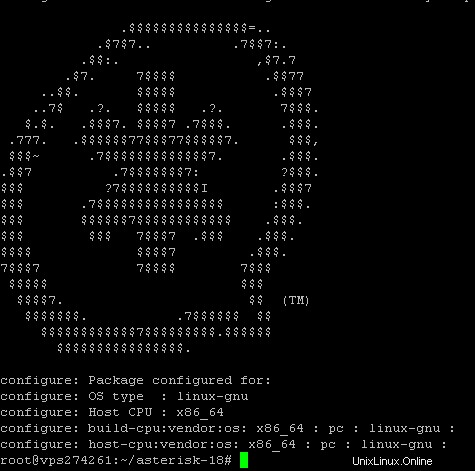
Il passaggio successivo consiste nel selezionare installa i moduli richiesti e compilare anche quanto segue. Per accedere al menu eseguire il comando seguente
make menuselect
Possiamo usare i tasti freccia per navigare e premere il tasto Invio per selezionare. Per prima cosa dobbiamo selezionare “format_mp3 “
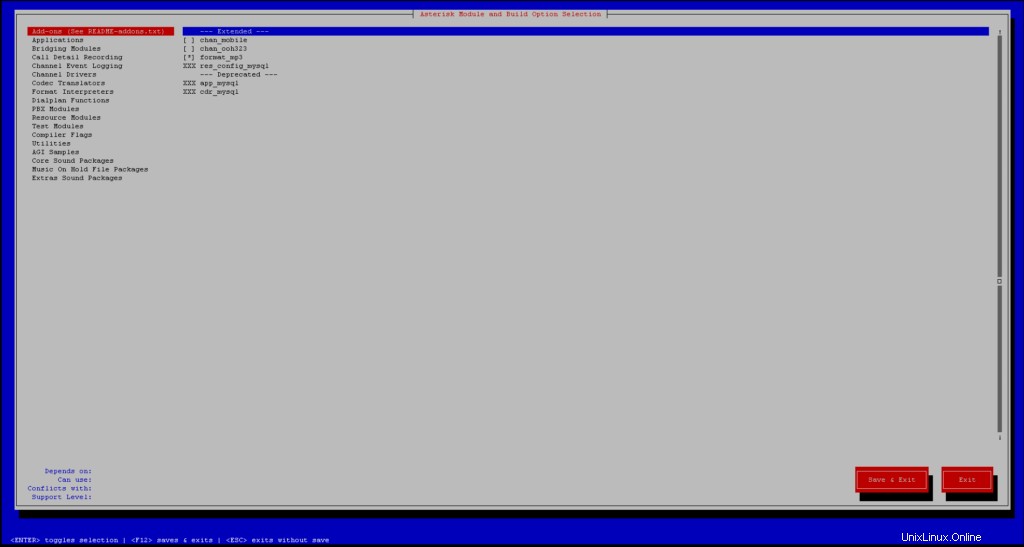
Puoi anche selezionare altri moduli audio principali se ne hai bisogno
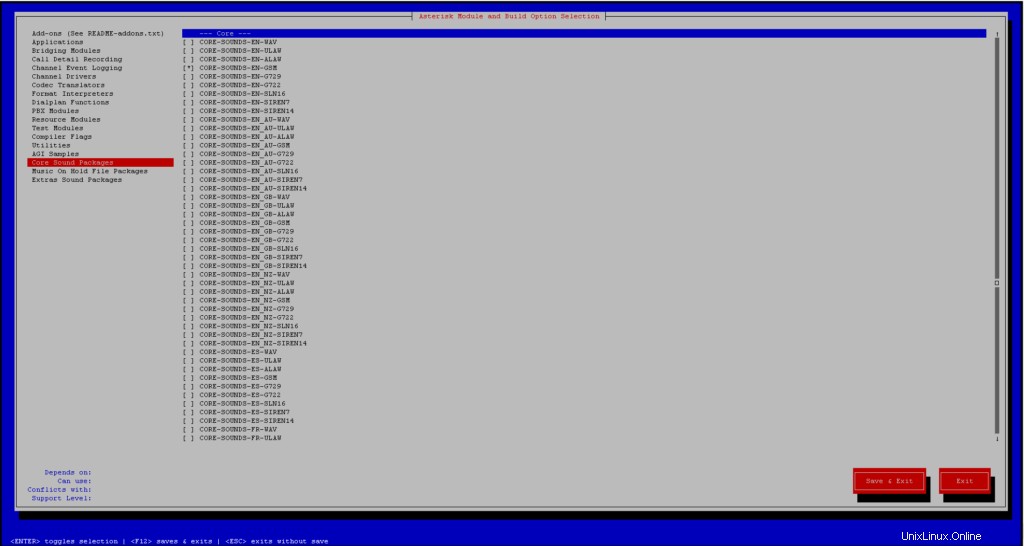
Dopo, selezionando i pacchetti, premi Tab e premi "Salva ed esci ", Ora esegui il comando seguente per compilare Asterisk, (Nota che potrebbe volerci un po' di tempo )
make
Questo darà un output successivo :
[CC] format_mp3.c -> format_mp3.o
[CC] mp3/common.c -> mp3/common.o
[CC] mp3/dct64_i386.c -> mp3/dct64_i386.o
[CC] mp3/decode_ntom.c -> mp3/decode_ntom.o
[CC] mp3/layer3.c -> mp3/layer3.o
[CC] mp3/tabinit.c -> mp3/tabinit.o
[CC] mp3/interface.c -> mp3/interface.o
........
+--------- Asterisk Build Complete --------- +
+ Asterisk has successfully been built, and +
+ can be installed by running: +
+ make install +
+------------------------------------------------ +
Il passaggio successivo consiste nell'installare correttamente Asterisk, anche questo passaggio potrebbe richiedere un po' di tempo a seconda della velocità della rete del server, della velocità della CPU, ecc.
make install
Vedrai il seguente output:
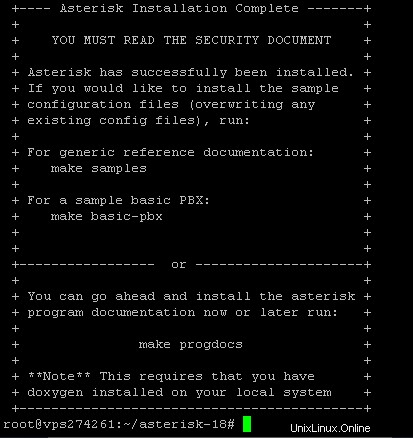
Quindi, possiamo passare all'installazione di campioni e file di configurazione e file di configurazione di base-pbx
make samples
make config
make basic-pbx
ldconfig
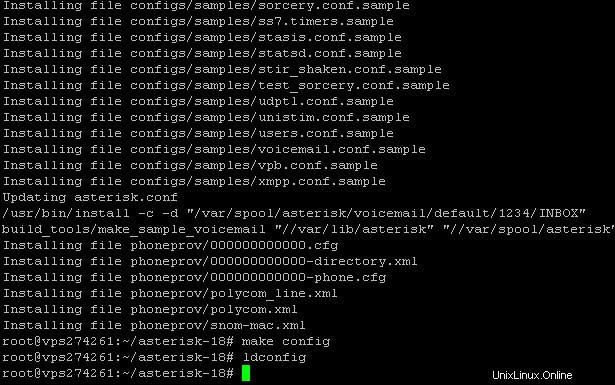
Fase 5:creazione dell'utente e avvio di asterisco
Si consiglia sempre di creare un utente non root per Asterisk, per motivi di sicurezza e altri vari motivi. In questo passaggio, creeremo un nuovo gruppo di utenti che eseguirà i servizi Asterisk
adduser --system --group --no-create-home --gecos "Asterisk" asterisk
Modifica il file di configurazione di Asterisk e decommenta le due righe seguenti (Rimuovi il # da dietro di esso) Dovrebbe apparire come il seguente
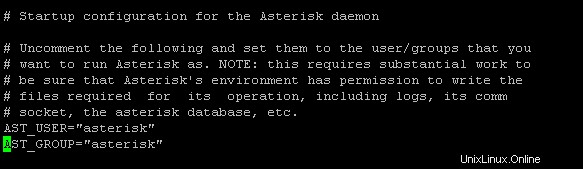
Aggiungi l'utente con l'asterisco al gruppo:
usermod -a -G dialout,audio asterisk
Ora dobbiamo cambiare la proprietà dei file Asterisk per l'utente:
chown -R asterisk: /var/{lib,log,run,spool}/asterisk /usr/lib/asterisk /etc/asterisk
chmod -R 750 /var/{lib,log,run,spool}/asterisk /usr/lib/asterisk /etc/asterisk Ora possiamo finalmente avviare Asterisk 18 sul nostro server eseguendo il seguente comando:
systemctl start asterisk
Per verificare se l'asterisco è in esecuzione, esegui il comando seguente
systemctl status asterisk
Per abilitare l'asterisco all'avvio, esegui il seguente comando
systemctl enable asterisk
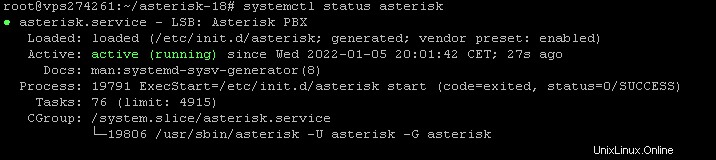
Eseguire il comando seguente per verificare e connettersi all'interfaccia a riga di comando di Asterisk
asterisk -rvv

Se viene visualizzato il seguente output, significa che Asterisk 18 è stato configurato correttamente sul VPS/Server. Questo tutorial è stato testato su Ubuntu 20.04 e Debian 10 e dovrebbe funzionare senza problemi anche su Ubuntu 18.04 e Debian 9.